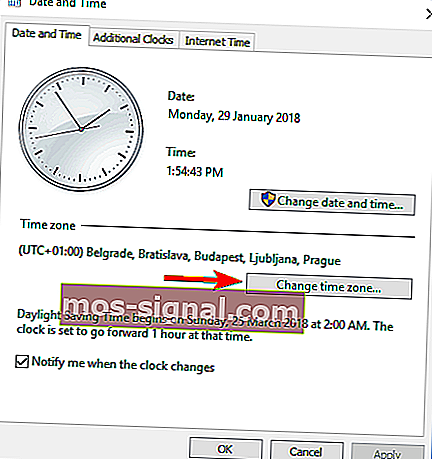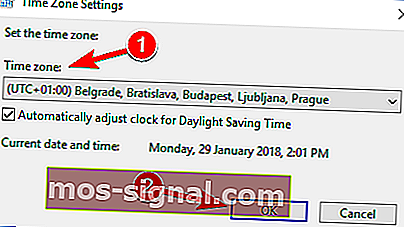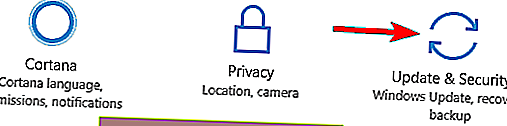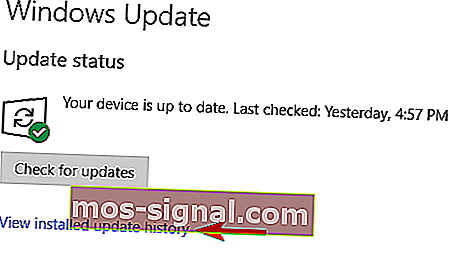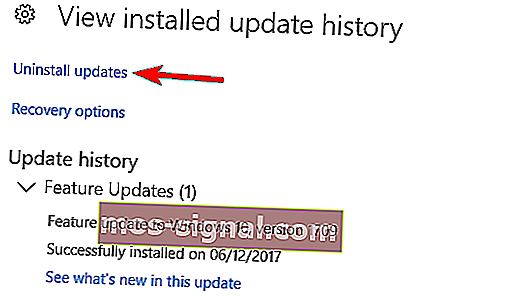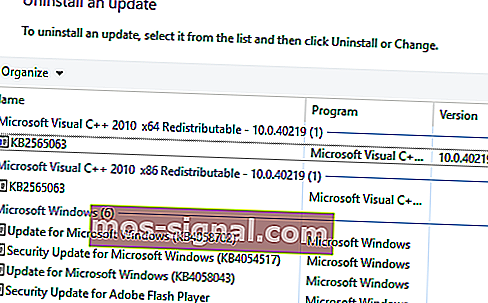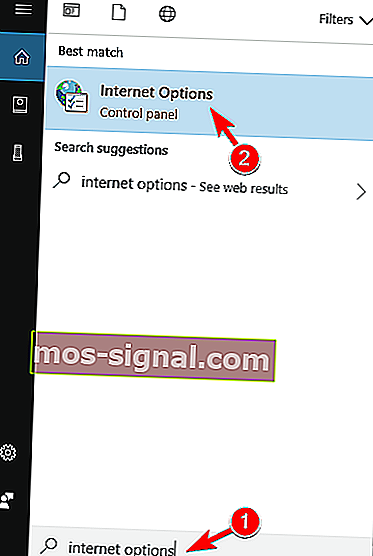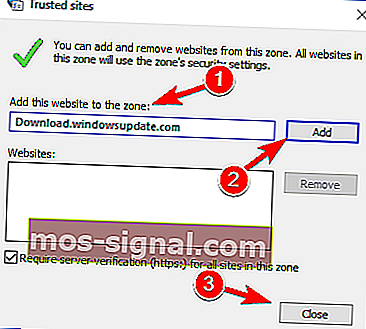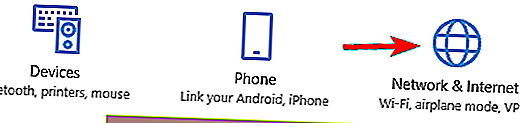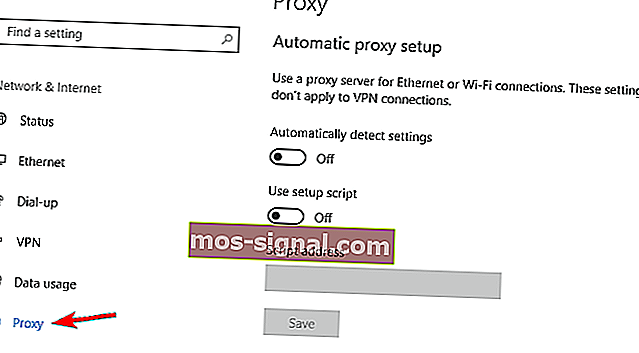FULL FIX: Ralat kemas kini Windows 8024402F pada Windows 10
- Seperti yang kita lihat, Kemas kini Windows bukanlah pilihan, tetapi harus dimiliki sekiranya anda ingin memastikan sistem anda selamat dan terkini. Selain itu, ini adalah ciri bawaan yang selesa, berdasarkan sistem operasi anda.
- Seperti semua perkara Windows, bagaimanapun, kadang-kadang aliran kerja terganggu dan Windows Update tidak terkecuali. Anda boleh mendapatkan senarai bahan yang luas yang merangkumi ralat kemas kini tingkap sehingga anda dapat menyelesaikan semua masalah di satu tempat.
- Buat masa ini, mari kita fokus pada ralat 8024402F. Sekiranya anda sudah cuba memasang semula kemas kini baru-baru ini dan tidak berfungsi, inilah masanya untuk beralih ke penyelesaian yang lebih maju dan di situlah kami mendapat sokongan anda. Lihat artikel di bawah dan ikuti langkah-langkah yang disenaraikan untuk memperbaiki kod ralat 8024402F dalam masa yang singkat dan muat turun kemas kini anda dengan sewajarnya.
- Sekiranya anda ingin memperluas bidang kepakaran anda, sila kunjungi hub kami yang khusus untuk kesilapan Windows 10 dan jadilah wira PC anda sendiri.

Sekiranya anda cuba memeriksa kemas kini dalam sistem operasi Windows 10 baru anda, anda mungkin tersandung pada Kesalahan kegagalan Pembaruan 8024402F.
Anda tidak perlu khuatir kerana kami telah menemui jalan keluar untuk masalah ini dan anda hanya akan beberapa minit dari masa anda mengetahui apa yang perlu anda lakukan untuk memperbaiki ralat Windows Update 8024402F.
Sayangnya, langkah-langkah yang perlu kita ambil tidak begitu jelas jika anda berusaha memperbaikinya sendiri kerana kita perlu mematikan ciri Kemas kini Automatik pada Windows 10 terlebih dahulu.
Kemudian anda boleh membetulkan Ralat 8024402F yang anda dapat semasa cuba mengemas kini sistem operasi.
Bagaimana saya dapat memperbaiki ralat kegagalan Windows Update 8024402F di Windows?
Ralat 8024402F dapat menghalang anda memuat turun kemas kini Windows. Ini boleh menjadi masalah besar kerana mungkin membiarkan komputer anda rentan.
Bercakap mengenai masalah, pengguna melaporkan masalah berikut yang berkaitan dengan kesalahan ini:
- Ralat kemas kini Windows 10 8024402F - Kesalahan ini biasanya disebabkan oleh kemas kini yang bermasalah, dan untuk menyelesaikan masalah ini, disarankan agar anda mencari dan menghapus kemas kini yang bermasalah dari PC anda.
- Kod 8024402F Kemas Kini Windows menghadapi masalah - Kadang-kadang mesej ini dapat muncul kerana konfigurasi keselamatan anda, jadi pastikan untuk memeriksa antivirus dan firewall anda.
- Kemas kini Windows tersekat, ralat, tidak berfungsi, tidak akan memuat turun, terus gagal - Kesalahan 8024402F boleh menyebabkan pelbagai masalah dengan Pembaruan Windows. Walau bagaimanapun, anda seharusnya dapat menyelesaikan sebahagian besar masalah ini dengan menggunakan salah satu penyelesaian kami.
Mencari alat terbaik untuk menyelesaikan masalah kemas kini Windows? Berikut adalah pilihan utama kami.
1) Ubah tetapan Kemas Kini Windows
Beberapa pengguna melaporkan bahawa mereka menyelesaikan masalah ini hanya dengan mengubah tetapan Pembaruan Windows anda. Untuk menukar tetapan ini, lakukan perkara berikut:
- Buka Panel Kawalan .
- Cari dan pilih bahagian Kemas kini Windows di halaman ini.
- Sekarang klik kiri atau ketik pada fitur Jangan periksa kemas kini .
Nota: Hapus centang juga yang berikut: Beri saya kemas kini yang disyorkan dengan cara yang sama seperti saya menerima kemas kini penting dan Beri saya kemas kini untuk produk Microsoft lain semasa saya mengemas kini ciri Windows di halaman ini.
Sekarang anda boleh memeriksa kemas kini secara manual untuk sistem operasi Windows anda dan memasangnya tanpa perlu risau tentang Ralat Kemas kini Windows 8024402F yang anda ada dalam sistem.
Setelah anda mengemas kini secara manual, anda boleh meneruskan dan mengaktifkan Kemas Kini Windows sekali lagi. Anda juga mungkin harus melakukan ini setiap kali anda mendapat mesej ralat Windows Update.
2) Periksa zon waktu anda
Sekiranya anda mendapat ralat 8024402F, anda mungkin dapat memperbaikinya dengan menukar zon waktu anda. Ini cukup mudah dan anda boleh melakukannya dengan melakukan perkara berikut:
- Mulakan Panel Kawalan .
- Apabila Panel Kawalan dibuka, klik pada Tarikh dan waktu .

- Sekarang di bahagian Zon Waktu anda perlu mengklik butang Tukar zon waktu .
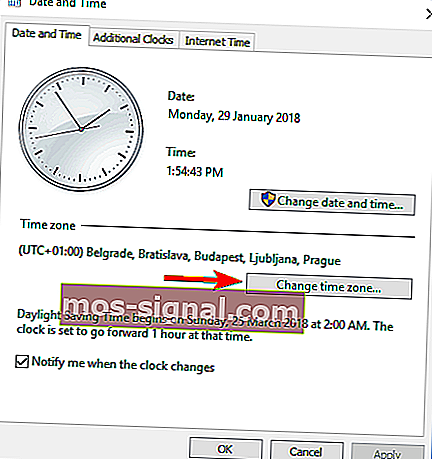
- Anda perlu memilih zon waktu yang betul dari sini. Sebaik sahaja anda memilih zon waktu yang dikehendaki, klik butang OK untuk menyimpan fail.
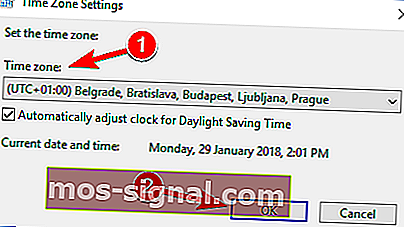
Nyalakan semula sistem operasi Windows 8.1 anda dan periksa semula untuk mengetahui sama ada anda mempunyai Ralat Kemas kini 8024402F dalam sistem operasi anda.
3) Gunakan penyelesai masalah Windows
- Muat turun di sini penyelesai masalah Windows.
- Setelah fail dimuat turun, mulakan dan ikuti arahan di skrin.
- Setelah proses selesai, but semula sistem operasi Windows anda.
Semak sekali lagi untuk mengetahui sama ada anda masih mendapat Ralat Kemas kini 8024402F.
Penyelesai masalah Windows berhenti berfungsi? Inilah penyelesaian terbaik kami!
4) Pasang semula kemas kini terkini
Kadang-kadang anda mungkin memasang kemas kini rosak yang boleh menyebabkan kesalahan 8024402F muncul semasa menggunakan Pembaruan Windows.
Untuk menyelesaikan masalah ini, anda perlu membuang kemas kini yang baru dipasang dan memasangnya semula. Ini agak mudah dan anda boleh melakukannya dengan mengikuti langkah berikut:
- Tekan Kekunci Windows + I untuk membuka aplikasi Tetapan .
- Navigasi ke bahagian Kemas kini & Keselamatan .
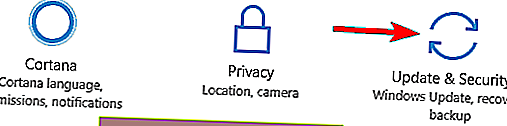
- Sekarang pilih Lihat sejarah kemas kini yang dipasang .
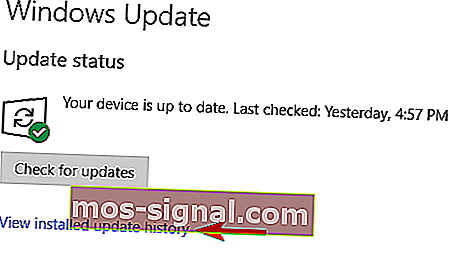
- Senarai kemas kini terkini akan muncul. Sekarang klik pada Nyahpasang kemas kini .
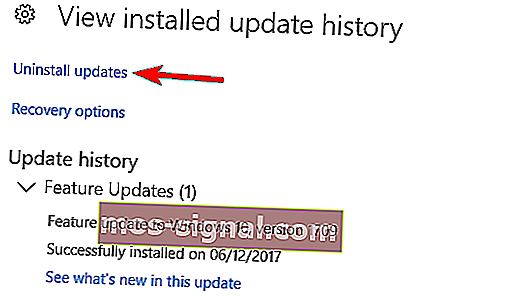
- Anda kini harus melihat senarai kemas kini yang dipasang. Klik dua kali pada kemas kini untuk menghapusnya.
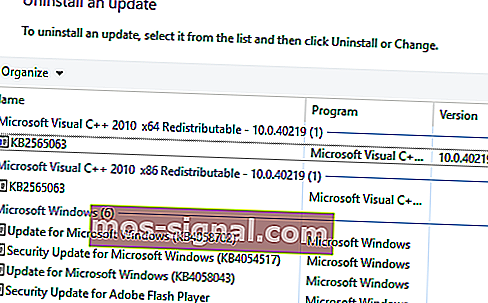
Setelah membuang kemas kini baru-baru ini, mulakan semula PC anda. Windows kini akan memuat turun kemas kini secara automatik di latar belakang dan memasangnya. Setelah kemas kini dipasang semula, masalahnya harus diselesaikan sepenuhnya.
Perlu diingat bahawa kemas kini tertentu boleh menyebabkan masalah ini muncul semula. Untuk mengelakkan masalah ini pada masa akan datang, penting untuk anda mencari kemas kini yang bermasalah dan menghapusnya.
Oleh kerana Windows 10 akan memasang kemas kini yang hilang secara automatik, anda perlu mengelakkan kemas kini itu daripada dipasang.
Untuk melihat bagaimana melakukannya, pastikan untuk memeriksa panduan kami mengenai cara mencegah Windows daripada memasang kemas kini tertentu.
5) Periksa antivirus anda
Menurut pengguna, kadang-kadang masalah ini berlaku kerana masalah dengan antivirus anda. Menurut pengguna, antivirus mereka kadang-kadang boleh mengganggu Windows dan mencegah kemas kini daripada dipasang.
Sekiranya anda menghadapi ralat 8024402F, anda mungkin ingin mencuba mematikan antivirus anda. Ramai pengguna melaporkan bahawa ini sesuai untuk mereka, jadi pastikan untuk mencubanya.
Sekiranya mematikan antivirus tidak membantu, anda mungkin ingin mencuba uninstall antivirus anda.
Untuk melakukannya, disarankan untuk memuat turun alat penyahpasang khusus dari pembangun antivirus anda. Setelah membuang antivirus anda, periksa apakah masalahnya diselesaikan.
Oleh kerana tidak selamat menggunakan PC anda tanpa antivirus, disarankan untuk beralih ke penyelesaian antivirus yang lain.
Terdapat banyak alat antivirus yang kuat di pasaran, tetapi pada masa ini, yang terbaik adalah virus Bitdefender , BullGuard, dan Panda Ant i , jadi pastikan untuk mencuba salah satu alat ini.
6) Periksa firewall anda
Firewall sangat bagus jika anda ingin mengelakkan aplikasi yang tidak dibenarkan mengakses Internet, namun kadang-kadang firewall anda dapat menghalang kemas kini Windows daripada memasang dan menyebabkan ralat 8024402F muncul.
Untuk memperbaikinya, disarankan untuk menambahkan pelayan Windows Update ke senarai pengecualian.
Proses ini berbeza bergantung pada jenis firewall yang anda gunakan, jadi jika anda tidak tahu bagaimana melakukannya, lebih baik menghubungi pentadbir rangkaian anda.
Mengenai senarai pelayan, anda perlu memastikan bahawa pelayan berikut dibenarkan melalui firewall anda:
- Muat turun.windowsupdate.com
- Windowsupdate.microsoft.com
- Kemas kini.microsoft.com
Setelah mengubah tetapan firewall anda, masalahnya harus diselesaikan sepenuhnya. Beberapa pengguna melaporkan bahawa masalah ini disebabkan setelah mengaktifkan ciri Filter ActiveX pada penghala mereka.
Sekiranya anda menghadapi masalah yang sama, periksa konfigurasi penghala anda dan pastikan bahawa ciri ini tidak diaktifkan.
50% pengguna Windows tidak menggunakan firewall. Jangan menjadi salah satu daripada mereka dan pilih salah satu produk ini!
7) Cuba gunakan sambungan rangkaian yang berbeza
Menurut pengguna, kesalahan 8024402F kadang-kadang boleh muncul kerana sambungan rangkaian anda. Untuk memeriksa apakah sambungan rangkaian anda adalah masalah, anda mungkin ingin mencuba menggunakan sambungan rangkaian yang lain.
Sekiranya ralat tidak muncul di rangkaian lain, masalahnya adalah konfigurasi rangkaian anda.
Untuk mengatasi masalah ini, disarankan untuk memeriksa semua tetapan rangkaian Anda di Windows. Di samping itu, anda mungkin ingin mencuba menghidupkan semula dan menetapkan semula penghala anda dan melihat apakah itu menyelesaikan masalah.
8) Tambahkan pelayan Microsoft ke zon Dipercayai
Sekiranya anda selalu mengalami ralat 8024402F, anda mungkin dapat menyelesaikan masalahnya hanya dengan menambahkan pelayan Microsoft ke zon Dipercayai. Untuk melakukannya, ikuti langkah berikut:
- Tekan Kekunci Windows + S dan masukkan pilihan internet . Pilih Pilihan Internet dari senarai hasil.
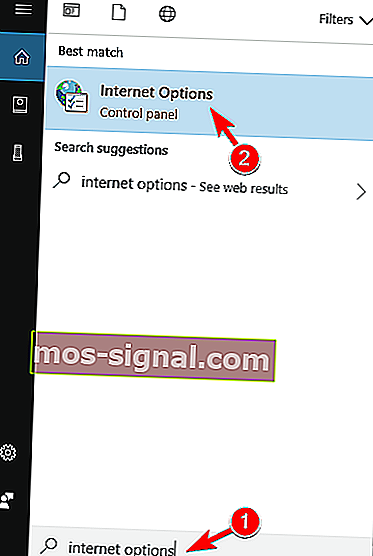
- Navigasi ke tab Keselamatan dan pilih Laman web yang dipercayai . Sekarang klik butang Laman .

- Dalam bidang Tambah laman web ini ke zon , masukkan alamat yang diinginkan. Sekarang klik butang Tambah . Tambahkan semua alamat yang disebutkan dalam Penyelesaian 6 . Sekarang klik butang Tutup .
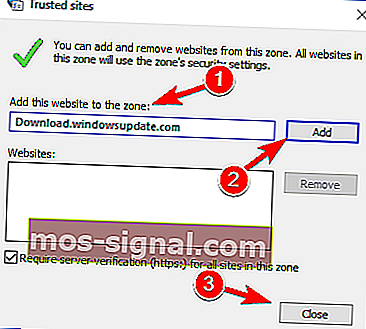
Setelah melakukan itu, mulakan semula PC anda dan masalahnya harus diselesaikan sepenuhnya.
9) Lumpuhkan proksi anda
Sekiranya anda menghadapi masalah dengan ralat 8024402F, penyebabnya mungkin proksi anda.
Ramai pengguna menggunakan proksi untuk melindungi privasi mereka, tetapi kadang kala proksi anda akan mengganggu Windows 10 dan menghalang anda memuat turun kemas kini.
Walau bagaimanapun, anda boleh menyelesaikan masalah ini hanya dengan melumpuhkan proksi anda. Untuk melakukannya, ikuti langkah berikut:
- Buka aplikasi Tetapan dan pergi ke bahagian Rangkaian & Internet .
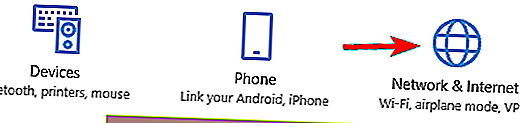
- Dari menu di sebelah kiri pilih Proksi . Di panel kanan, pastikan semua pilihan dilumpuhkan. Sekiranya semua pilihan sudah dilumpuhkan, cuba aktifkan pilihan tetapan secara automatik dan periksa apakah itu menyelesaikan masalah.
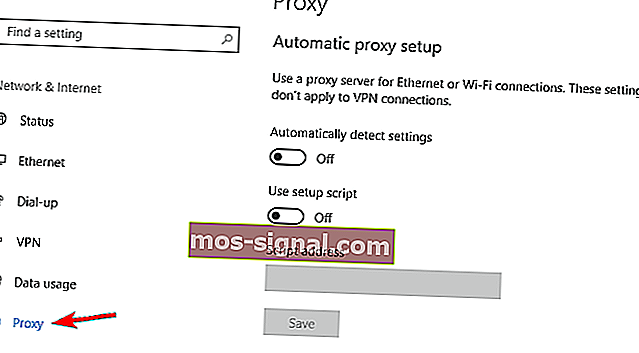
Ramai pengguna melaporkan bahawa melumpuhkan proksi membetulkan ralat ini untuk mereka, jadi pastikan untuk mencuba penyelesaian ini.
Sekiranya anda masih mahu melindungi identiti anda dalam talian, terdapat banyak aplikasi pihak ketiga yang hebat yang dapat membantu anda dalam hal itu.
CyberGhost VPN adalah aplikasi VPN yang hebat, jadi jika anda ingin melindungi privasi anda dalam talian, pastikan anda mencubanya.
Ini semua yang harus anda lakukan untuk menyelesaikan dalam masa sesingkat mungkin Kesalahan Kemas kini 8024402F tetapi jika anda menghadapi masalah lain di sepanjang jalan, jangan ragu untuk menggunakan bahagian komen di bawah.
Soalan Lazim: Ketahui lebih lanjut mengenai masalah Pembaruan Windows
- Bagaimana saya melihat mengapa Kemas kini Windows gagal?
Anda boleh menyemak maklumat ini di tab Sejarah Pembaruan Windows yang terdapat di aplikasi Tetapan. Buka tab yang disebutkan dan lihat apakah ada pemberitahuan yang berkaitan dengan kemas kini yang gagal dipasang.
- Mengapa kemas kini Windows begitu lama?
Proses kemas kini dapat dipengaruhi oleh pemacu yang salah antara lain. Pastikan untuk memeriksa pemandu anda untuk tanda-tanda rasuah dan kemas kini dengan sewajarnya.
- Bolehkah saya membatalkan Kemas kini Windows yang Sedang Berlangsung?
Adalah mungkin untuk menghentikan kemas kini Windows semasa memasangnya dengan mengklik pautan yang dipaparkan di sudut kiri atas. Anda juga boleh membuka services.msc , memilih Kemas kini Windows dari senarai, dan melumpuhkannya.
Catatan Editor : Catatan ini mula-mula diterbitkan pada bulan Mac 2018 dan sejak itu dirombak dan diperbaharui pada bulan Mac 2020 untuk kesegaran, ketepatan, dan kefahaman.